Nettoyage des trous / chanfreins / congés d'objets
Introduction
L'opération géométrique de Nettoyer trous / chanfreins / congés d'un objet permet de :
- Remplir de matière des trous cylindriques dont les diamètres sont inférieurs à un diamètre maximum saisi par l'utilisateur
- Nettoyer les chanfreins dont les distances sont inférieures à une distance maximum saisie par l'utilisateur
- Nettoyer les congés dont les rayons sont inférieurs à un rayon maximum saisi par l'utilisateur
Structure du nettoyage d'objets
L'opération Nettoyer trous / chanfreins / congés d'un objet est décrite par :
- Le nom de l'opération géométrique (par défaut DEFEATURE_1)
- L'objet à nettoyer
- Pour nettoyer les congés :
- Le rayon maximum souhaité en dessous duquel les congés détectés sont nettoyés
- L'angle maximum entre les supports des congés (par défaut à 175°)
- Pour nettoyer les chanfreins :
- La longueur maximum souhaitée en dessous de laquelle les chanfreins détectés sont nettoyés
- L'angle maximum entre les supports des chanfreins (par défaut à 105°)
- Pour nettoyer les trous (cylindriques uniquement) :
- Le diamètre maximum souhaité en dessous duquel les trous détectés sont nettoyés
- Une option de détection des sphères
- (Optionnel) Liste des faces à conserver lors du nettoyage
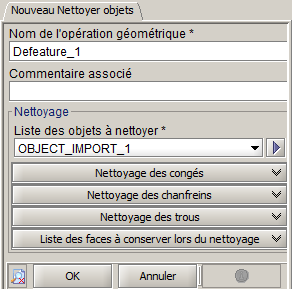
Chaque type (congé, chanfrein, trous) dispose d'un bouton qui permet de déplier les paramètres à définir et à appliquer au nettoyage
Exemples
Voici quelques exemples illustrés pour montrer comment sont prises en compte les valeurs saisies par l'utilisateur.
| Boite de dialogue | Avant nettoyage | Après nettoyage |
|---|---|---|
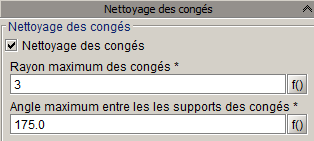
|
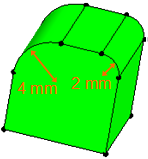
|
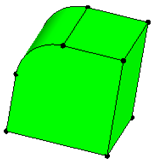
|
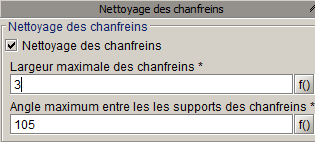
|
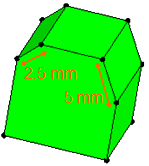
|
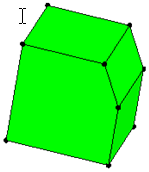
|
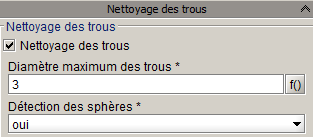
|
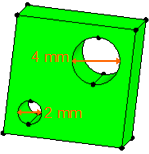
|
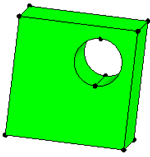
|
Résultat
L'application d'un nettoyage d'objets donne comme résultat :
- Une opération géométrique DEFEATURE_1. Cette opération géométrique est une entité spécifique au modeleur qui permet d'assurer le cycle de vie de la construction (création - modification - suppression).
- L'objet nettoyé
- L'opération DEFEATURE_1 a été ajoutée dans la liste des opérations géométriques liées à l'objet nettoyé.
Possibilités pour l'utilisateur
L'utilisateur a le choix suivant :
- Le nettoyage des trous chanfreins et congés d'une pièce peuvent être fait en une seule opération géométrique
- ou de manière indépendante en réalisant une opération de nettoyage pour chaque type à nettoyer.
Accès
Les différents accès à l'opération géométrique Nettoyer trou / congé / chanfrein d'un objet sont :
- Par menu :
- Par
icône :

Création d'un nettoyage d'objet
La procédure de création d'un nettoyage d'objet est présentée dans le tableau ci-dessous.
| Phase | Description |
|---|---|
| 1 | Ouverture de la boite de dialogue Nettoyer trou/chanfrein/congé |
| 2 |
Choix du nom de l'opération géométrique résultante (par défaut : DEFEATURE_1) |
| 3 | Choix de l'objet à nettoyer |
| 4 |
Choix des paramètres du nettoyage des congés :
|
| 5 |
Choix des paramètres du nettoyage des chanfreins :
|
| 6 |
Choix des paramètres du nettoyage de trous :
|
| 7 |
Choix des faces à conserver :
|
| 8 | Validation en cliquant sur OK |
Limitations
Quelques limitations :
- Pas d'aperçu ni à la création ni à la modification
- Applicable sur un seul objet à la fois : répéter l'opération sur chacun des objets que l'utilisateur souhaite nettoyer
- Les trous non cylindriques ne sont pas détectables donc pas nettoyables (section carré, rectangulaire, ovale…)